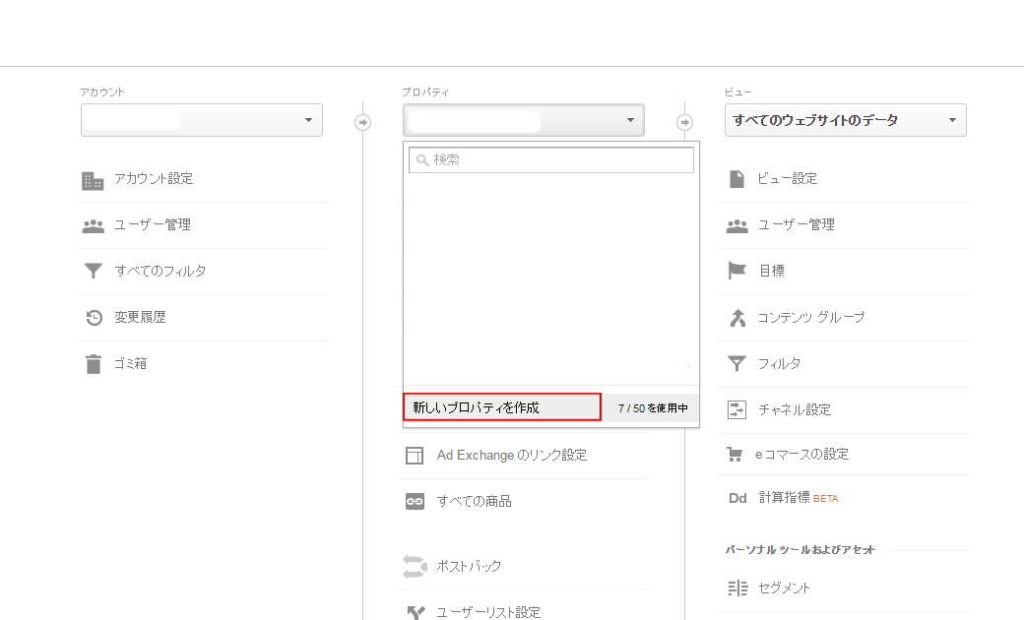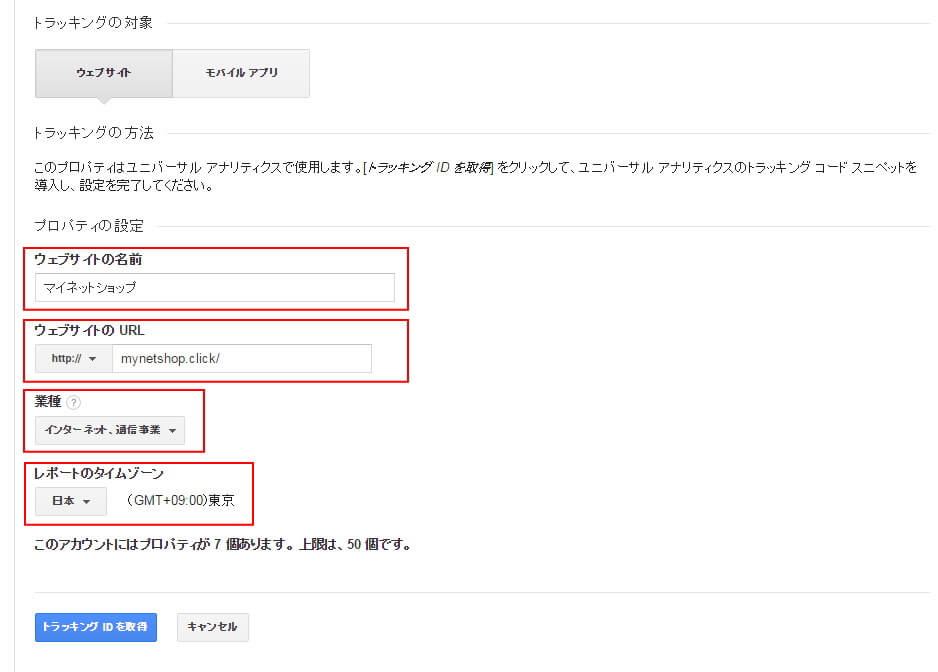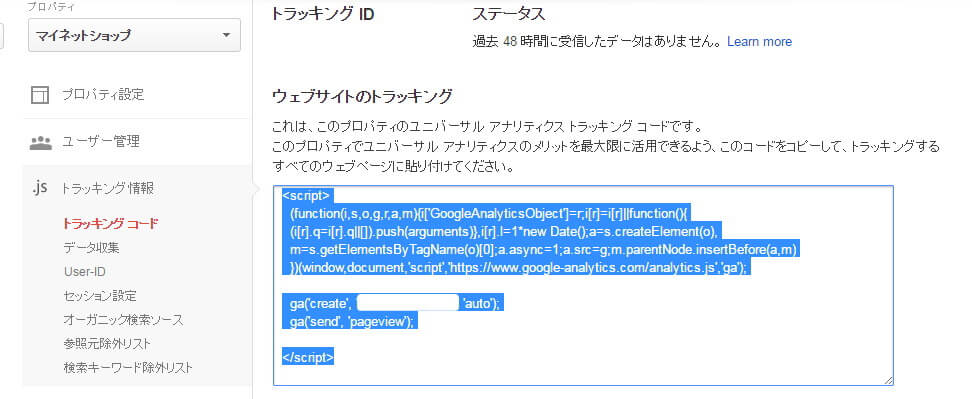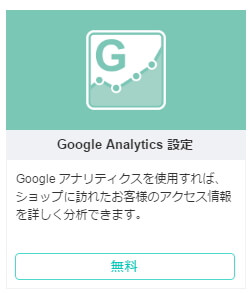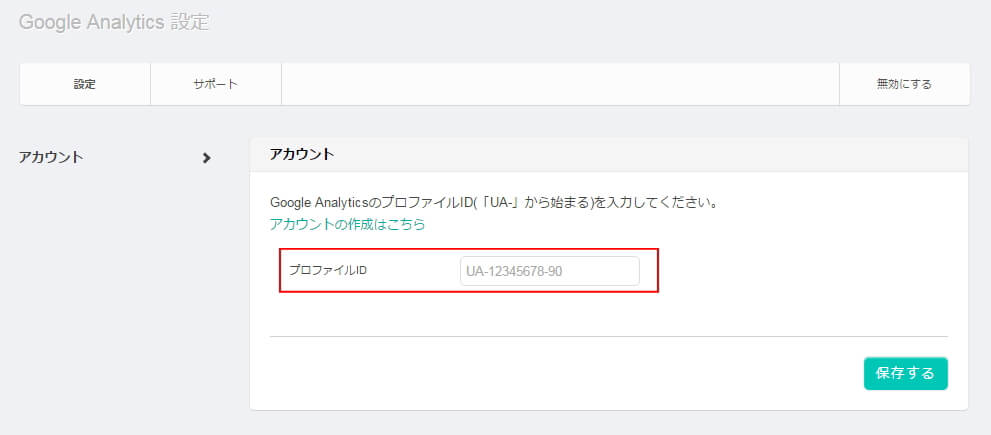BASEを導入しただけで満足していてはいけません。ネットショップの作成はまだ始まったばかりなのです。ネットショップの作成は言わば店舗の外観ができただけの状態です。
これから「商品を並べ」たり「商品を種類ごとに整理」したり「商品のサンプル」を載せたり「商品が検索エンジンにかかるよう工夫」したり「サイトのアクセス分析」をしたり「新しく作ったページを検索エンジンに登録」したり「サイトのアクセスアップ」の施策を考えたりとやることは尽きません。
ネットショップを作成してから、お客さんがやってきて商品が売れるようになるまでは想像を超える努力が必要になります。これはリアルの店舗とそう変わることはありません。
今ではネットショップは珍しいものではなくなっています。あなたのネットショップにお客様を呼び込む工夫をしなければ、その他大勢のネットショップに埋もれてしまうことでしょう。
このページではBASEのグーグルアナリティクス設定方法について紹介していきます。
この記事をご覧の方には「【ネットショップ比較】カラーミーショップ・メイクショップ・BASE」も参考になります。

グーグルアナリティクスの新規プロパティ追加方法
BASEのグーグルアナリティクス設定方法の説明を始める前に、グーグルアナリティクスでの新規プロパティ追加の方法をお伝えします。
ログイン後「アナリティクス設定」をクリック
まずはグーグルアナリティクスにログインします。その後、上部のアナリティクス設定をクリックします。
プロパティのタブをクリック
アナリティクス設定に移動したら真ん中のプロパティのタブをクリックします。
「新しいプロパティを作成」をクリック
プロパティのタブをクリックして、下の方にある「新しいプロパティを作成」をクリックします。
必要事項の入力
必要事項を入力していきます。入力する項目は下記の通りです。
- ウェブサイトの名前
- ウェブサイトのURL(コピペだと不要な「http://」が入ってしまうので注意)
- 業種(ネットショップの場合は「ショッピング」が基本です)
- レポートのタイムゾーン(基本は日本になると思います)
「トラッキングIDを取得」をクリック
必要事項の入力が終わったら「トラッキングIDを取得」をクリックします。
青文字になっている部分がトラッキングコードです。
Google AnalyticsのプロファイルIDを確認
ホーム画面の「赤色で囲っている部分」にGoogle AnalyticsのプロファイルIDが記載されています。
BASE管理画面での設定Appsダウンロード
ログイン後「Apps」を選択
「BASE管理画面」にログインしたら、「Apps」を選択します。
BASE
より
「Google Analytics設定」をダウンロード
「Apps」に「Google Analytics設定」があるのでダウンロードします。
BASE
より
Google AnalyticsのプロファイルIDを入力
「Google Analytics設定」がインストールできると↓の画面に移行します。ここに先程のGoogle AnalyticsのプロファイルIDを入力します。入力ができたら「保存する」をクリックで終了です。
BASE
より
まとめ
以上のように、BASEのグーグルアナリティクス設定方法は下記の2点にまとめられます。
- グーグルアナリティクスの新規プロパティ追加方法
- BASE管理画面での設定|Appsダウンロード
ネットショップを作成したばかりではショップへのアクセスはほとんどないので、データ自体は3ヶ月ほど経ってから見ればいいぐらいになります。ただ、グーグルアナリティクスは利用も無料ですし、設定さえ済ませておけばデータの入手を自動的にやってくれる非常に便利なツールです。
ネットショップを作成して3ヶ月ぐらい経った時に、非常に有用なデータとして店長の助けになってくれるはずです。作成初期の段階で設定だけしておくことをおすすめします。
売れるネットショップを作成するために
ネットショップの作成は言わば店舗の外観ができただけの状態です。
「商品を並べ」たり「商品を種類ごとに整理」したり「商品のサンプル」を載せたり「商品が検索エンジンにかかるよう工夫」したり「サイトのアクセス分析」をしたり「新しく作ったページを検索エンジンに登録」したり「サイトのアクセスアップ」の施策を考えたりとやることは尽きません。
各ページの内容を参考にして、売れるネットショップを作っていきましょう。
関連記事「【BASE】ネットショップについて」
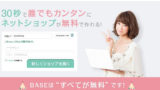
最も安くネットショップを作りたい方にはBASEのネットショップがおすすめ
ネットショップをつくるのに、
もう「勉強」と「お金」は必要ありません。
現在20万店舗が登録し、国内最大級の
ネットショップサービスです、
ぜひこのサービスをお試しください。
| 料金発生箇所(基本) | BASEかんたん決済サービス クレジット・コンビニ・銀行振り込み | BASEかんたん決済サービス 後払い決済 |
|---|---|---|
| 商品販売時(毎回) | 売上金額の「3.6%」+40円 | 売上金額の「6%」 |
| 料金発生箇所(オプション) | 料金 |
|---|---|
| BASEロゴ非表示Apps (月額) | 500 円 |
| HTML編集Apps (月額) | 900 円 |
| BASEデザインマーケット (購入時のみ) | 5,000 円~8,000 円 |
↑の表は簡易版です。料金について詳しくは詳細ページをご覧ください。
BASEで作成したネットショップには、基本的にBASEのロゴが表示されるようになっていますが、これを非表示にするサービスが月額500円となっています。テスト利用時には必要ないサービスですが、本格的にBASEでネットショップを運用していくなら利用しておきたいサービスとなってくると思います。

ネットショップ作成のASPは他にもありますが、BASE
![]() は最も安くお手軽にネットショップを作るのにおすすめとなるネットショップ作成サービスです。
は最も安くお手軽にネットショップを作るのにおすすめとなるネットショップ作成サービスです。
ネットショップ作成サービスの比較なら
ネットショップ作成ASPは他にもカラーミーショップやメイクショップがあります。ネットショップ作成サービスの比較検討をしたい方はこちらもご覧ください。